TIN créer un modèle numérique Bentley Site
Bentley Site est l'un des outils du package connu sous le nom Bentley Civil (Geopak). Nous allons voir dans ce cas comment créer un modèle de terrain basé sur une carte 3D existante.
1. Les données
J'utilise un fichier tridimensionnel, qui contient un modèle triangulé dans lequel chaque objet est un 3Dface, qui appelle Microstation formes.

2. Gestion de projet .gsf
Créer un projet
Les fichiers .gsf (fichier de site Geopak) stockent les informations des différentes applications Geopak et constituent une sorte de base de données binaire. Pour en créer un, procédez comme suit:
Site moedeler> Project Wizzard> Créer un nouveau projet> Suivant> donnez-lui le nom «san ignacio ground.gsf»> Suivant.
Ensuite, la barre de projet apparaît, nous choisissons:
Projet> Enregistrer
Projet ouvert
Modélisateur de site> Project Wizzard> Ouvrir un projet existant> Parcourir.
Et nous recherchons le projet nouvellement créé et sélectionnez Ouvert.
3. Stockage d'objets en .gsf
Maintenant, nous exigeons que .gsf contienne les informations de la carte, alors nous devons vous dire quel genre d'objets il est.
Créer un nouveau modèle
Nouveauté modèle de site > on attribue le nom au modèle "dtm san ignacio"> ok.

Graphiques de magasin
Modélisateur de site> Assistant de projet> Importer des graphiques 3D
Dans le panneau qui apparaît, nous assignons le nom de l'objet, dans ce cas "dtm", Nous spécifions les caractéristiques de la tolérance et du type d'objets, dans ce cas comme annuler. Aurait pu être sélectionné contours dans le cas d'avoir les lignes de contour, lignes de rupture, limites, etc.

 Ensuite, avec le bouton sélectionner des éléments, nous sélectionnons tous les objets de la vue. Afin de ne pas compliquer la sélection, nous utilisons l'option bloc et faisons une boîte autour de tous les objets.
Ensuite, avec le bouton sélectionner des éléments, nous sélectionnons tous les objets de la vue. Afin de ne pas compliquer la sélection, nous utilisons l'option bloc et faisons une boîte autour de tous les objets.
Appuyez sur le bouton vous inscrire, et dans le panneau inférieur, le compteur d'objets est affiché par ordre décroissant, en entrant dans le projet.
Jusqu'à présent, Geopak comprend que tous ces objets sont un maillage d'objets interconnectés.
4. Exporter vers TIN
Maintenant, ce dont nous avons besoin, c'est que les objets créés puissent être exportés sous forme de modèle numérique (TIN), pour cela, nous faisons:
Modèle d'exportation / objet
Et dans le panneau, nous choisissons que ce que nous allons exporter ne sera que l'objet et le type; il peut s'agir d'un fichier binaire ou Land XML. Nous choisissons le type Fichier TIN.
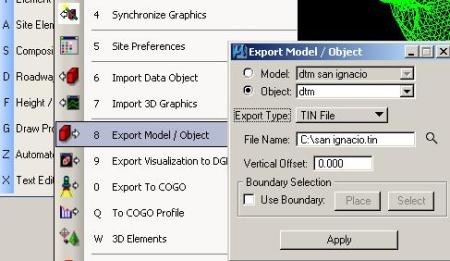
Nous définissons également le nom du fichier et il est possible de définir un décalage vertical. Comme nous enverrons tous les objets, nous ne choisissons pas de limite.
Et là où vous l'avez, il est question de choisir comment vous voulez voir le TIN; avec des courbes de niveau, chaque quantum, vue ou en vecteur, que nous verrons dans un autre article.






